常用命令
1、查看类
1.1 、CPU内存磁
查看操作系统版本号:
占用CPU高的线程:
查看物理CPU个数:
cat /proc/cpuinfo| grep “physical id”| sort| uniq| wc -l
查看每个物理CPU中core的个数:
cat /proc/cpuinfo| grep “cpu cores”| uniq
查看逻辑CPU的个数:
cat /proc/cpuinfo| grep “processor”| wc -l
查看CPU信息(型号):
cat /proc/cpuinfo | grep name | cut -f2 -d: | uniq -c
查看内存占用:
检查已安装的内核版本:
查看硬盘占用:
查看当前目录下所有文件各自的大小降序显示
查看当前目录下所有文件各自的大小和总大小total
查看磁盘分区情况:
1.2、进程服务端口
显示所有运行中的进程:
查看所有运行中的服务的详细信息:
获取项目的pid:
或者:
根据pid查询运行程序:
ps -aux |grep -v grep|grep 31708
查看所有已启动的服务:
systemctl list-units —type=service
查看端口是否开启:
firewall-cmd —query-port=80/tcp
检查端口占用:
列出所有端口:
列出所有端口:
查看监听(Listen)的端口:
检查端口被哪个进程占用:
查看防火墙上已开启的端口:
检查软件有没有被安装:
想看软件版本:
查看文件夹中文件个数:
ls -l | grep “^-“ | wc -l
umount -l /tmp
查看tcp链接情况
tcpdump -i any > /home/1.log 2>&1 &
查看linux句柄数
lsof -n|awk ‘{print $2}’|sort|uniq -c|sort -nr|more
CPU占用最多的前10个进程
ps auxw|head -1;ps auxw|sort -rn -k3|head -10
内存消耗最多的前10个进程
ps auxw|head -1;ps auxw|sort -rn -k4|head -10
虚拟内存使用最多的前10个进程
ps auxw|head -1;ps auxw|sort -rn -k5|head -10
用户列表文件:
用户组列表文件:
查看系统中有哪些用户:
查看可以登录系统的用户:
cat /etc/passwd | grep -v /sbin/nologin | cut -d : -f 1
1.3、其他
查看最后一次启动时间
重启历史
日常操作
开放端口
开启端口:
firewall-cmd —zone=public —add-port=80/tcp —permanent
返回success为成功。
命令含义:
—zone #作用域
—add-port=80/tcp #添加端口,格式为:端口/通讯协议
—permanent #永久生效,没有此参数重启后失效
重启防火墙:
firewall-cmd —reload
或者:systemctl restart firewalld.service
关闭防火墙:
systemctl stop firewalld.service
root用户远程登录
vi /etc/ssh/sshd_config
将PermitRootLogin的值改成yes,并保存:
PermitRootLogin yes
安装软件
安装:rpm -ivh linuxqq-v1.0.2-beta1.i386.rpm
安装时可能会遇到缺少包的错误,软件包重复安装将会失败,若仍需要安装必须加—replacepkgs
如:rpm -ivh —replacepkgs webmin-1.290-1.noarch.rpm
软件包的某个文件已在安装其他软件包时安装过,则安装将会失败,若仍需要安装必须加—replacefiles
如:rpm -ivh —replacefiles webmin-1.290-1.noarch.rpm
yum删除
删除指定目录下指定天数文件/logs/:目录 , +2 :(1号到4号保留今日4号)
find /logs/* -type f -mtime +3 -exec rm {} \;
修改22端口
cd /etc/ssh/
vim sshd_config
找到 Port 进行修改:
firewall-cmd —zone=public —add-port=8776/tcp —permanent
firewall-cmd —reload
查看端口是否添加成功:
firewall-cmd —zone=public —query-port=8776/tcp
重启SSH服务:
关闭22端口:
firewall-cmd —permanent —zone=public —remove-port=22/tcp
firewall-cmd —reload
挂载windows共享
mount -t cifs -o username=”ryytech”,password=”Ryy123” //172.16.13.13/gszf /home/scjt/web/gszf13
更新环境变量
修改客户端连接时间
vi /etc/ssh/sshd_config
将:
ClientAliveInterval 300
ClientAliveCountMax 0
改为:
ClientAliveInterval 60
ClientAliveCountMax 1200
systemctl restart sshd.service
给文件夹赋权限:
所属用户和用户组:
chown -R oracle:dba db_install.rsp
刷新配置文件:
关机:
重启机器
jdk环境变量配置
编辑环境变量
vi /etc/profile
末尾加入
export JAVA_HOME=/usr/jdk1.8.0_121 export CLASSPATH=.:$JAVA_HOME/lib/dt.jar:$JAVA_HOME/lib/tools.jar export PATH=$PATH:$JAVA_HOME/bin
配置启动项
cd /usr/lib/systemd/system/
[Unit] Description=system After=syslog.target [Service] Type=simple ExecStart=/usr/local/jdk1.8.0_202/bin/java -jar /home/www/web/system-war-1.01.01-SNAPSHOT.jar [Install] WantedBy=multi-user.target
立即生效
systemctl daemon-reload
设置mysql root账号密码
mysql -uroot -p
use mysql; update user set password=PASSWORD(‘123456’) where user=’root’; flush privileges;
开启MariaDB远程登录
GRANT ALL PRIVILEGES ON . TO ‘root’@’%’IDENTIFIED BY ‘123456’ WITH GRANT OPTION;
wget
wget —no-check-certificate(不检查证书)
centos7 root密码忘记重置(实体机操作)
1、重启系统,在开机过程中,出现以下界面时按e键,进入编辑界面
2、按方向键下键↓,找到设置语言的地方,如LANG=en_US.UTF-8,在后面追加rw single init=/bin/bash,然后按ctrl+x重启系统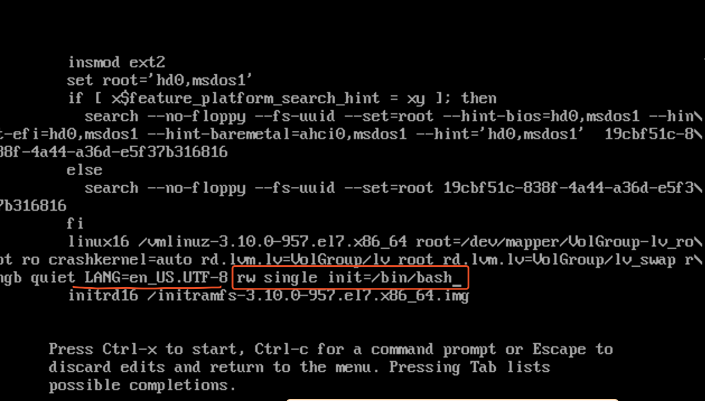
3、进入bash界面后,可以输入passwd命令重新设置root密码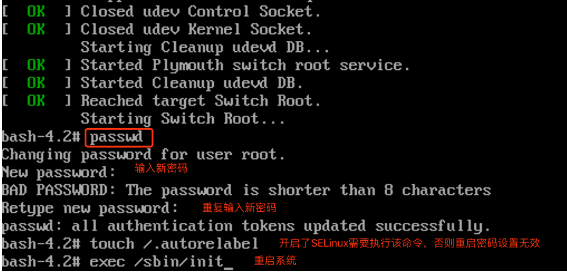
ps:遇到如下乱码不要慌继续按步骤干他,大不了重装。😂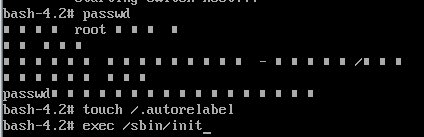
4、如果开启了SELinux,执行命令touch /.autorelabel命令
5、输入exec /sbin/init命令重启系统
6、使用新设置的密码进入系统之后,为了安全起见,可以输入reboot重新启动一次系统。

